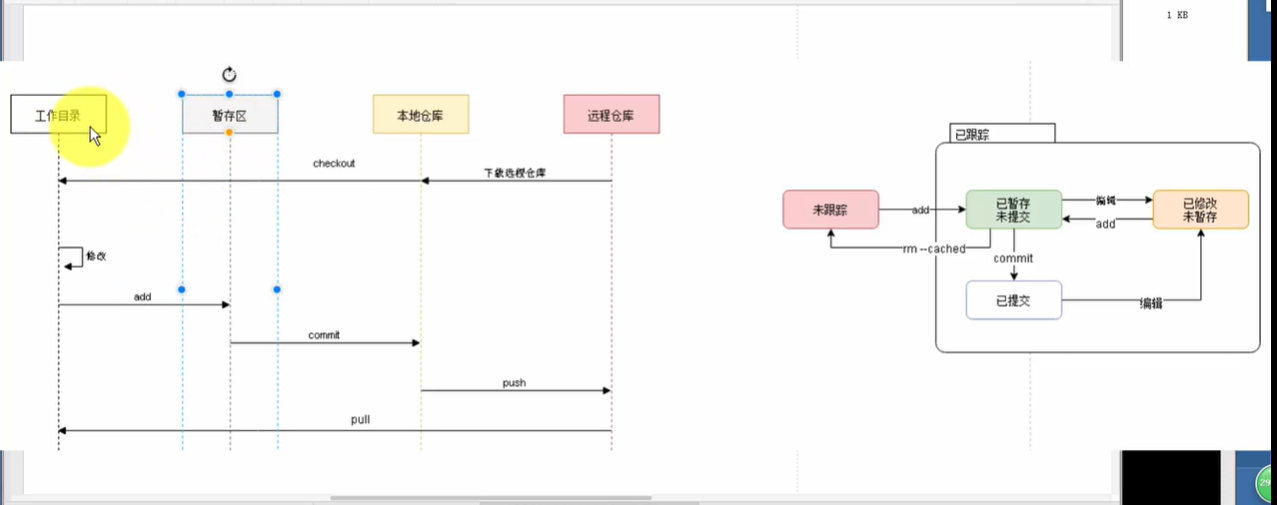
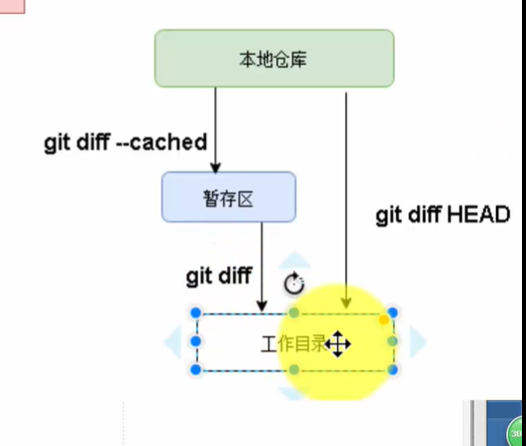
安装与配置
- 安装
- Windows:访问 Git 官方下载页面,下载安装程序并按照提示进行安装。
- macOS:可以通过 Homebrew 安装,在终端中运行
brew install git;也可以从 Git 官方下载页面 下载安装包进行安装。 - Linux:不同的发行版安装命令不同,以 Ubuntu 为例,在终端中运行
sudo apt-get install git。
- 配置
安装完成后,需要配置你的用户名和邮箱,这将用于标识你的提交记录。在终端中运行以下命令:
git config --global user.name "Your Name"
git config --global user.email "your_email@example.com"
基本操作
- 创建仓库
- 本地创建:在项目目录下,打开终端并运行
git init,这会在当前目录下创建一个.git文件夹,标志着 Git 仓库的初始化。 - 克隆远程仓库:如果你想从远程服务器(如 GitHub、GitLab)获取一个项目,可以使用
git clone命令。例如:git clone https://github.com/username/repository.git。
- 本地创建:在项目目录下,打开终端并运行
- 查看状态:使用
git status命令可以查看当前仓库的状态,包括哪些文件被修改、哪些文件被添加到暂存区等。 - 添加文件到暂存区:使用
git add命令将文件添加到暂存区。例如:- 添加单个文件:
git add file.txt - 添加所有修改的文件:
git add .
- 添加单个文件:
- 提交更改:使用
git commit命令将暂存区的文件提交到本地仓库。例如:git commit -m "Initial commit",其中-m后面跟着的是本次提交的描述信息。 - 查看提交历史:使用
git log命令可以查看提交历史记录,包括提交的哈希值、作者、日期和提交信息等。
分支管理
- 创建分支:使用
git branch命令创建新的分支。例如:git branch new-feature,这会创建一个名为new-feature的新分支。 - 切换分支:使用
git checkout命令切换分支。例如:git checkout new-feature,这会将当前分支切换到new-feature分支。也可以使用git switch命令,如git switch new-feature。 - 创建并切换分支:可以使用
git checkout -b或git switch -c命令一步完成创建并切换分支的操作。例如:git checkout -b new-feature或git switch -c new-feature。 - 合并分支:当你在一个分支上完成了开发工作,需要将其合并到主分支(通常是
main或master)时,可以使用git merge命令。例如,在main分支上运行git merge new-feature,将new-feature分支的更改合并到main分支。 - 删除分支:使用
git branch -d命令删除分支。例如:git branch -d new-feature,但该分支必须已经被合并到其他分支,否则需要使用-D强制删除。
远程仓库操作
- 关联远程仓库:如果本地仓库还没有关联远程仓库,可以使用
git remote add命令进行关联。例如:git remote add origin https://github.com/username/repository.git,其中origin是远程仓库的别名,通常使用这个名称。 - 推送本地分支到远程仓库:使用
git push命令将本地分支的更改推送到远程仓库。例如:git push -u origin main,-u参数会将本地的main分支和远程的main分支关联起来,以后可以直接使用git push命令。 - 从远程仓库拉取更新:使用
git pull命令从远程仓库拉取最新的更改并合并到本地分支。例如:git pull origin main,这会从远程仓库的main分支拉取更新并合并到本地的main分支。 - 查看远程仓库信息:使用
git remote -v命令可以查看当前仓库关联的远程仓库信息。
解决冲突
当多个分支对同一文件的同一部分进行了不同的修改,在合并分支时就会产生冲突。解决冲突的步骤如下:
- 查看冲突文件:使用
git status命令查看哪些文件发生了冲突。 - 编辑冲突文件:打开冲突文件,会看到类似以下的标记:
<<<<<<< HEAD
// 当前分支的代码
=======
// 要合并的分支的代码
>>>>>>> branch-name
手动选择要保留的代码,删除冲突标记。
- 标记冲突已解决:使用
git add命令将解决冲突后的文件添加到暂存区。 - 提交更改:使用
git commit命令提交解决冲突后的更改。
撤销操作
- 撤销工作区的修改:使用
git restore命令撤销工作区的修改。例如:git restore file.txt,这会将file.txt文件恢复到上一次提交时的状态。 - 撤销暂存区的文件:使用
git restore --staged命令将文件从暂存区移除。例如:git restore --staged file.txt。 - 回退提交:使用
git reset或git revert命令回退提交。git reset:会将 HEAD 指针移动到指定的提交,同时可以选择是否保留工作区和暂存区的更改。例如:git reset HEAD~1会回退到上一个提交。git revert:会创建一个新的提交来撤销指定提交的更改。例如:git revert commit-hash,其中commit-hash是要撤销的提交的哈希值。
以上就是 Git 的基本使用教程,通过这些操作,你可以有效地管理项目的版本和协作开发。





 博客围绕Git展开,虽未给出具体内容,但可知与Git使用相关。Git是重要的代码管理工具,在版本控制等方面发挥关键作用,能帮助开发者高效管理代码。
博客围绕Git展开,虽未给出具体内容,但可知与Git使用相关。Git是重要的代码管理工具,在版本控制等方面发挥关键作用,能帮助开发者高效管理代码。
















 6万+
6万+

 被折叠的 条评论
为什么被折叠?
被折叠的 条评论
为什么被折叠?








